如何在Windows 10中启用输入法兼容模式?Windows 10输入法兼容模式的启用步骤
来源:纯净之家
时间:2024-02-06 14:09:43 146浏览 收藏
一分耕耘,一分收获!既然都打开这篇《如何在Windows 10中启用输入法兼容模式?Windows 10输入法兼容模式的启用步骤》,就坚持看下去,学下去吧!本文主要会给大家讲到等等知识点,如果大家对本文有好的建议或者看到有不足之处,非常欢迎大家积极提出!在后续文章我会继续更新文章相关的内容,希望对大家都有所帮助!
我们win10系统中有自带的输入法软件,可是在使用过程中,会出现兼容性的问题,导致输入法无法正常的进行工作,面对这个问题,很多用户都不知道怎么解决,可以通过开启兼容性来提升稳定性,今天本站小编就为各位带来详细的设置方法,希望今日的win10教程可以解答大伙遇到的问题。
输入法兼容模式开启方法:
1、“win+i”快捷键快速进入到“设置”界面中,点击其中的“时间和语言”选项。
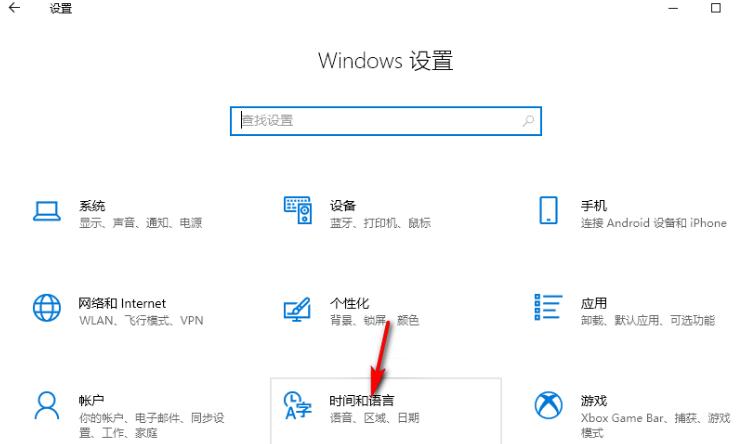
2、进入到新的界面后,点击左侧栏中的“语言”选项,再点击右侧“中文”中的“选项”。
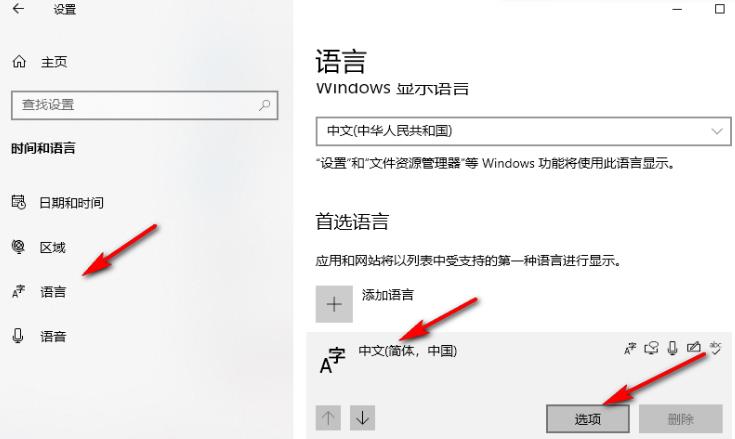
3、随后打开“微软拼音”,点击其中的“选项”。
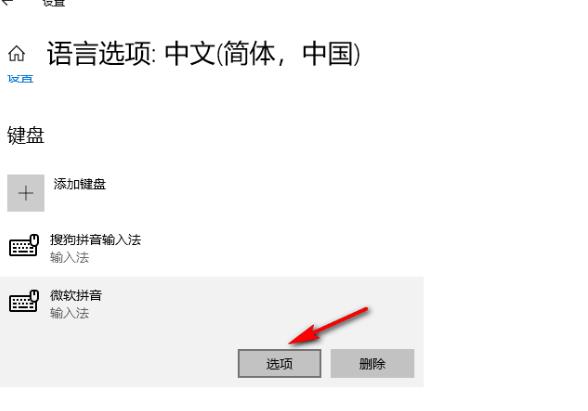
4、然后点击“常规”选项。
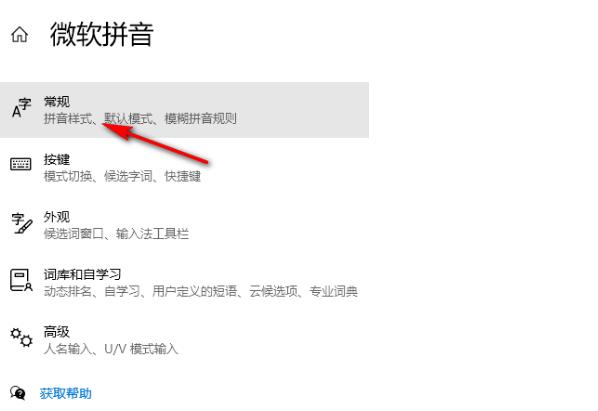
5、最后找到“兼容性”,将其开关按钮打开,并在弹出的提示窗口中,点击确定保存即可。
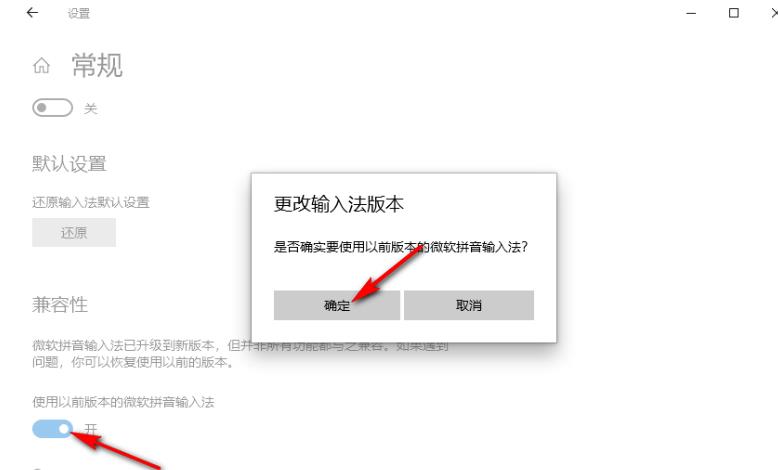
好了,本文到此结束,带大家了解了《如何在Windows 10中启用输入法兼容模式?Windows 10输入法兼容模式的启用步骤》,希望本文对你有所帮助!关注golang学习网公众号,给大家分享更多文章知识!
声明:本文转载于:纯净之家 如有侵犯,请联系study_golang@163.com删除
相关阅读
更多>
-
501 收藏
-
501 收藏
-
501 收藏
-
501 收藏
-
501 收藏
最新阅读
更多>
-
378 收藏
-
479 收藏
-
304 收藏
-
474 收藏
-
397 收藏
-
395 收藏
-
458 收藏
-
222 收藏
-
271 收藏
-
450 收藏
-
383 收藏
-
455 收藏
课程推荐
更多>
-

- 前端进阶之JavaScript设计模式
- 设计模式是开发人员在软件开发过程中面临一般问题时的解决方案,代表了最佳的实践。本课程的主打内容包括JS常见设计模式以及具体应用场景,打造一站式知识长龙服务,适合有JS基础的同学学习。
- 立即学习 543次学习
-

- GO语言核心编程课程
- 本课程采用真实案例,全面具体可落地,从理论到实践,一步一步将GO核心编程技术、编程思想、底层实现融会贯通,使学习者贴近时代脉搏,做IT互联网时代的弄潮儿。
- 立即学习 516次学习
-

- 简单聊聊mysql8与网络通信
- 如有问题加微信:Le-studyg;在课程中,我们将首先介绍MySQL8的新特性,包括性能优化、安全增强、新数据类型等,帮助学生快速熟悉MySQL8的最新功能。接着,我们将深入解析MySQL的网络通信机制,包括协议、连接管理、数据传输等,让
- 立即学习 500次学习
-

- JavaScript正则表达式基础与实战
- 在任何一门编程语言中,正则表达式,都是一项重要的知识,它提供了高效的字符串匹配与捕获机制,可以极大的简化程序设计。
- 立即学习 487次学习
-

- 从零制作响应式网站—Grid布局
- 本系列教程将展示从零制作一个假想的网络科技公司官网,分为导航,轮播,关于我们,成功案例,服务流程,团队介绍,数据部分,公司动态,底部信息等内容区块。网站整体采用CSSGrid布局,支持响应式,有流畅过渡和展现动画。
- 立即学习 485次学习
